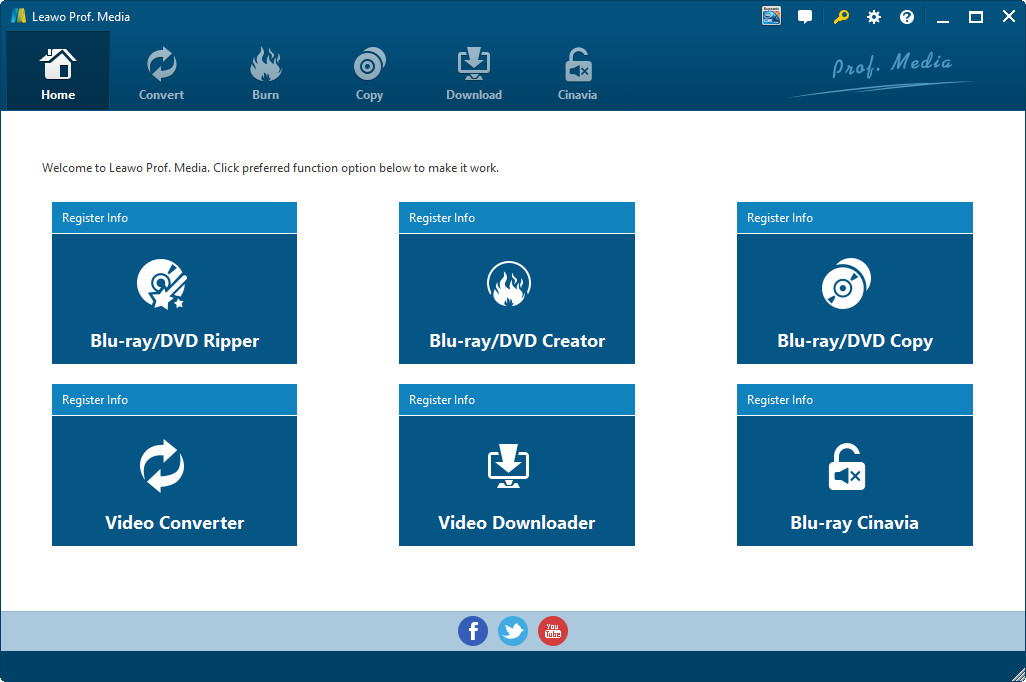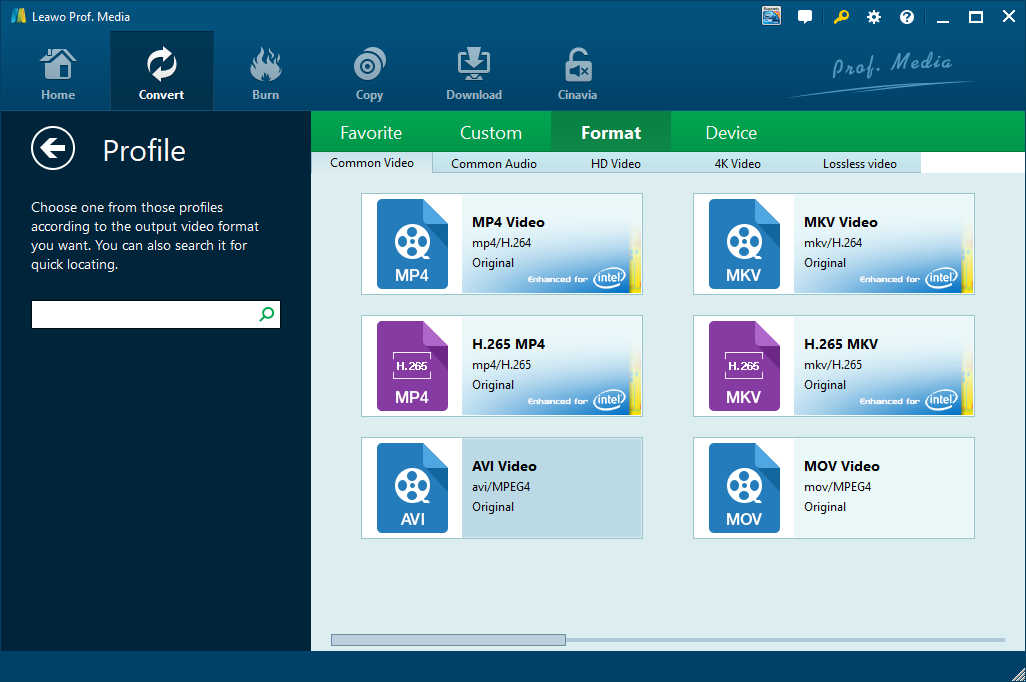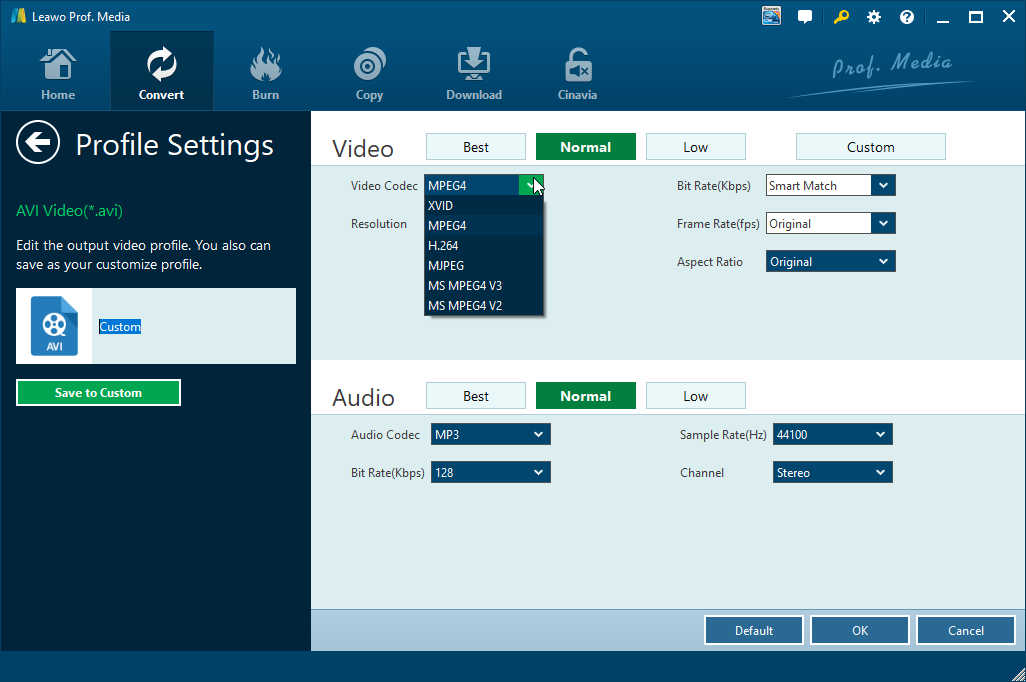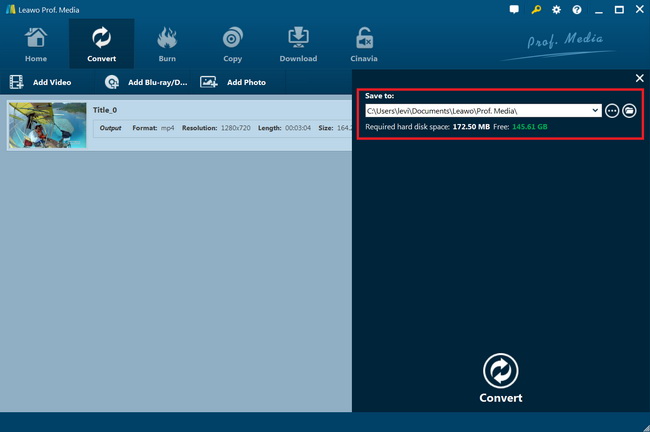“VUDU Disc to Digital funktioniert nicht – Hilfe! Ich scheine meine Disc to Digital nicht zum Laufen zu bringen. Ich habe es auf mehrere Arten versucht. Auf meinem iPhone, sowohl über Safari als auch über Chrome, erhalte ich immer wieder die Fehlermeldung “Ihr aktueller Standort ist nicht Ihre Rechnungsadresse”, obwohl ich das tue! Ich habe dafür gesorgt, dass Safari, Chrome und meine Kamera-App die Ortungsdienste eingeschaltet haben. Meine Rechnungsadresse ist meine aktuelle Adresse und mein aktueller Standort. Ich habe versucht, mein Telefon neu zu starten, mich in meiner Wohnung zu bewegen, aber nichts scheint zu funktionieren. Ich habe auch die Desktop-App auf meinem iMac ausprobiert, aber jedes Mal, wenn ich eine DVD einlege, wird sie nicht erkannt, das grüne Rad dreht sich einfach weiter und tut nichts. Hilfe! Ich weiß nicht, warum es so schwer ist, das zu tun!”
Der VUDU in-home Disc to Digital Service bietet wirklich effektive Lösungen für Menschen, um DVDs einfach und schnell für die Speicherung in den Wolken oder die unbegrenzte Wiedergabe zu konvertieren. Obwohl es äußerst bequem ist, diesen Service zu nutzen, um eine digitale Kopie Ihrer DVD-Discs zu erhalten, gibt es dementsprechend viele Probleme, bei denen VUDU Disc to Digital nicht funktioniert. Möglicherweise verbringen Sie ziemlich viel Zeit damit, die Lösungen von “Vudu D2D funktioniert nicht” zu lösen.
Nun, in diesem Leitfaden möchten wir die häufigsten Probleme von VUDU Disc to Digital, die nicht funktionieren, und machbare Lösungen dafür auflisten. Außerdem möchten wir Ihnen die beste Alternative zum VUDU Disc to Digital Service bei der Digitalisierung von DVD-Discs empfehlen.
Teil 1: VUDU Disc zu Digital Gemeinsame Probleme
Es gäbe mehrere gemeinsame Probleme, bei denen VUDU Disc to Digital nicht funktioniert. Hier haben wir einige davon gesammelt, um Ihnen zu zeigen, welche das sind.
- VUDU-Login-Problem: Manchmal könnte etwas mit dem VUDU-Login-Fehler nicht stimmen. Selbst wenn Sie versucht haben, sich mit Ihrem Konto und Passwort in das Programm VUDU Disc to Digital einzuloggen, kann es sein, dass die VUDU Disc to Digital zum Hauptbildschirm zurückkehrt und sich so verhält, als hätten Sie nicht versucht, sich einzuloggen, nachdem Sie die Eingabetaste gedrückt haben.
- Selbst wenn Sie sich erfolgreich in Ihr VUDU-Konto eingeloggt haben, erhalte ich nur einen schwarzen Bildschirm unter der Registerkarte “Disc to Digital”.
- Nachdem Sie eine Disc in den Computer eingelegt haben, stellen Sie möglicherweise fest, dass das VUDU TO GO die Disc nicht gelesen hat, obwohl Sie deutlich hören können, dass Ihr Computer die Disc scannt und die Disc normal funktioniert. Sie klicken immer wieder auf die Schaltfläche “Disc hinzufügen”, nur um festzustellen, dass VUDU TO GO immer wieder die Worte “Warten auf Disc” anzeigt.
- Möglicherweise erhalten Sie eine ganze Reihe von DVD- und Blu-ray-Discs und würden gerne eine digitale Kopie von jeder dieser Discs erhalten, indem Sie den VUDU Disc to Digital-Dienst nutzen. Aber leider sind nur einige der DVD/Blu-ray-Discs, die Sie in der Hand haben, von diesem Dienst bearbeitet worden. Der VUDU Disc to Digital Service erkennt den Rest Ihrer DVD/Blu-ray Discs nicht. Das ist extrem langweilig.
- Wenn Sie versucht haben, eine Liste von Disc to Digital-Titeln zu erstellen, die Sie ausdrucken und zu Walmart mitnehmen möchten, heißt es “Download VUDU To Go to go to get started”, wenn Sie einen Titel auswählen.
- Möglicherweise haben Sie viele Lieblings-DVDs und Blu-rays gesammelt und möchten Ihre DVD/Blu-ray-Sammlung über Vudu’s in-home Disc to Digital digitalisieren. Aber alle werden abgelehnt. Das ist ziemlich frustrierend.
- Vielleicht haben Sie versucht, Ihre Lieblingsfilme zur Liste Disc to Digital hinzuzufügen, sind aber gescheitert. Der Disc to Digital-Dienst sagt “Fehler ist bereits hinzugefügt” oder andere.
Neben diesen VUDU Disc to Digital nicht erkennen Disc, Disc to Digital-Liste nicht funktionieren, DVD-Disc-Lesefehler, Disc to Digital-Dienst Login-Fehler, usw., kann es andere Fehler und Probleme geben. Und die Kosten für jede Nutzung des Disc to Digital-Dienstes sind eigentlich ziemlich teuer, wenn Sie mehrere DVD-Discs zur Bearbeitung haben. Laut der offiziellen Erklärung sollten Benutzer $2 pro DVD für die Konvertierung in SD-Formate, $2 pro Blu-ray-Disc in HD und $5 pro DVD für die Konvertierung in HDX bezahlen. Das scheint teurer zu sein als normale DVD-Ripper.
Teil 2: Lösung für VUDU Disc zu Digital nicht funktioniert
Wenn Sie auf die oben erwähnten Probleme mit der VUDU Disc to Digital stoßen, die nicht funktionieren, was können Sie tun, um sie zu beheben? Nun, Sie könnten die untenstehenden Lösungen überprüfen:
- Wenn Sie auf das Problem gestoßen sind, dass VUDU Disc to Digital sich nicht einloggt, versuchen Sie, die VUDU D2D-Anwendung gemäß den offiziellen Eingabeaufforderungen zu aktualisieren und dann die Anwendung erneut herunterzuladen und neu zu installieren.
- Wenn Sie das Problem mit dem schwarzen Bildschirm beim Disc to Digital Service festgestellt haben, müssen Sie Vudu to Go and Air neu installieren, um es zu beheben. Sie sollten jedoch nicht, dass dieser Vorgang alle heruntergeladenen Filme, die Sie auf der App haben, löscht.
- Dieses “Warten auf den Datenträger”-Problem kann durch das DVD-Laufwerk verursacht werden. Das DVD-Laufwerk kann eine Blu-ray-Disc nicht einmal lesen oder identifizieren. Wenn Sie also ältere Macs oder PCs besitzen, die nur über Laufwerke oder externe Diskettenlaufwerke verfügen, sollten Sie Blu-ray-Disks zu WallMart bringen, der sie konvertieren und für Sie in VUDU hochladen wird.
- Wenn nur wenige DVD- oder Blu-ray-Discs vom Disc-to-Digital-Dienst verarbeitet werden, ist zu beachten, dass es viele Filme gibt, die Sie nicht mit dem In-Home D2D-Programm konvertieren können, insbesondere solche, die in den letzten 6 Monaten veröffentlicht wurden. Gewöhnlich erhalten Sie Fehler wie “Es gab ein Problem bei der Verifizierung dieser Disc”, “Diese Disc konnte nicht identifiziert werden”, “Diese Disc ist nicht für die Disc to Digital-Konvertierung geeignet” usw. Um dieses Problem zu lösen, ist es am besten, sich einen leistungsfähigen DVD/Blu-ray-Ripper zu besorgen, der alle Blu-ray/DVD-Discs entschlüsseln, rippen und konvertieren kann, die jederzeit und überall veröffentlicht werden.
- Besuchen Sie diese Website https://www.vudu.com/disc_to_digital.html wenn Sie keine Liste von D2D-Titeln erstellen können, die Sie drucken und zu Walmart mitnehmen können.
- Der VUDU könnte einige Vertragsprobleme gehabt haben. Einige VUDU-Partner geben nicht die Erlaubnis, dass alle ihre Filme von VUDU Disc in einen digitalen Dienst umgewandelt werden, selbst wenn sie sie über VUDU zum Verleih oder Verkauf anbieten.
Die ultimative Lösung, um zu lösen, dass der VUDU Disc to Digital Service nicht funktioniert, könnte die Verwendung einer Alternative zum VUDU Disc to Digital Service für die Konvertierung von DVD/Blu-ray-Filmen in digitale Dateien sein, die im Folgenden ausführlich beschrieben wird.
Teil 3: Ein besserer Weg zur Digitalisierung von DVD/Blu-ray – Leawo Blu-ray Ripper
Im Vergleich zum Disc-to-Digital-Service bietet Ihnen der Leawo Blu-ray Ripper eine bessere Möglichkeit, DVD/Blu-ray-Discs zu digitalisieren. Als eines der besten Werkzeuge zur Konvertierung von Blu-ray in Video bietet Ihnen der Leawo Blu-ray Ripper die beste Lösung, um Ihnen beim Entschlüsseln, Rippen und Konvertieren von Blu-ray/DVD-Discs in Videos in verschiedenen Formaten wie MP4, AVI, FLV, MKV, WMV, MOV usw. zu helfen. Besser als der VUDU Disc to Digital Service unterstützt der Leawo Blu-ray Ripper sogar die 4K-Videoausgabe, einschließlich 4K MP4 und 4K MKV, und verlustfreie Mehrspur-MP4/MKV-Dateien für die Ausgabe.
Der Leawo Blu-ray Ripper verfügt über fortschrittliche Entschlüsselungstechnologien, die den Disc-Schutz auf Blu-ray- und DVD-Discs aufheben und die Regionseinschränkungen aufheben könnten, so dass Sie schutzfreie Filmdateien erhalten. Er könnte Blu-ray/DVD-Discs, Ordner und ISO-Abbilddateien rippen und konvertieren.
Laden Sie den Leawo Blu-ray Ripper herunter und installieren Sie ihn auf Ihrem Computer. Legen Sie die Quell-Blu-ray/DVD-Discs zur Konvertierung in das Blu-ray/DVD-Laufwerk ein. Die folgenden Schritte zeigen Ihnen im Detail, wie man DVD/Blu-ray-Discs mit dem Leawo Blu-ray Ripper rippen, konvertieren und digitalisieren kann.

Leawo Blu-Ray Ripper
☉ Konvertieren von Blu-ray/DVD in MP4, MKV, AVI, MOV, FLV und andere 180+ HD/SD-Formate
☉ Blu-ray/DVD-Hauptfilm platzsparend in Videos konvertieren
☉ Konvertieren von 2D-Blu-ray/DVD-Filmen in 3D-Filme mit 6 verschiedenen 3D-Effekten
☉ Schnelle Konvertierung mit den Beschleunigungstechnologien NVIDIA CUDA, AMD APP und Intel Quick Sync
Hinweis: Leawo Blu-ray Ripper ist ein Modul, das in Leawo Prof. Media eingebaut ist.
Schritt 1: Starten Sie den Leawo Blu-ray Ripper
Starten Sie Leawo Prof. Media und klicken Sie dann auf die Schaltfläche “Konvertieren” im Untermenü oder auf die Schaltfläche “Blu-ray/DVD Ripper” in der Mitte, um in das Modul “Blu-ray Ripper” zu gelangen.
Schritt 2: Quell-Blu-ray/DVD-Disc hinzufügen
Klicken Sie unter dem Modul “Konvertieren” auf “Blu-ray/DVD hinzufügen”, um eine Blu-ray-Disc hinzuzufügen, indem Sie die Option “Von CD-ROM hinzufügen” wählen. Hinweis: Leawo Blu-ray Ripper kann auch Blu-ray/DVD-Ordner und ISO-Abbilddateien verarbeiten.
Hinweis:
1. Leawo Blu-ray Ripper bietet 3 Optionen zum Laden von Quell-Blu-ray-Film: Vollständiger Film, Hauptfilm und benutzerdefinierter Modus. Full Movie erlaubt es Ihnen, alle Titel zu importieren, und Main Movie importiert standardmäßig nur den längsten Titel, erlaubt es Ihnen aber, umzuschalten, während Sie unter Custom Mode jeden Titel zum Laden frei wählen können. Wählen Sie den Titel nach Ihren Bedürfnissen und laden Sie Quell-Blu-ray/DVD-Filme.
2. Sie könnten geladene Blu-ray-Filmdateien wiedergeben, Untertitel und Tonspuren auswählen, geladene Blu-ray/DVD-Disc bearbeiten usw.
Schritt 3: Ausgabeformat einstellen
Klicken Sie auf die Schaltfläche neben der Schaltfläche “Foto hinzufügen” und dann im Dropdown-Panel auf die Option “Ändern”, um in das Fenster “Profil” zu gelangen. Hier können Sie jedes beliebige digitale Videodateiformat als Ausgabeformat wählen, das Sie benötigen.
Als professionelles Blu-ray/DVD-Ripping-Tool ermöglicht Ihnen der Leawo Blu-ray Ripper die Anpassung der Video- und Audio-Ausgabeparameter wie Codec, Bitrate, Seitenverhältnis, Bildfrequenz, Kanal usw. Klicken Sie dazu einfach auf die Option “Bearbeiten” im Dropdown-Panel neben der Schaltfläche “Foto hinzufügen”.
Schritt 4: Ausgabeverzeichnis festlegen und Konvertierung starten
Klicken Sie auf der Hauptschnittstelle auf die grüne Schaltfläche “Konvertieren” und dann auf die Option “Speichern in”, um ein Verzeichnis zum Speichern der digitalen Ausgabevideodatei festzulegen. Danach klicken Sie unten auf die Schaltfläche “Konvertieren”, um mit der Konvertierung und Digitalisierung von Blu-ray/DVD-Discs zu beginnen.
Wenn die Konvertierung abgeschlossen ist, erhalten Sie digitale Videodateien von Blu-ray/DVD-Disc-Quellen. Mit dem Leawo Blu-ray Ripper können Sie jede DVD/Blu-ray-Disc digitalisieren, die Sie besitzen.
Teil 4: Schlussfolgerung
Der VUDU Disc to Digital Service ist eine wunderbare Lösung, um Ihnen zu helfen, eine digitale Kopie Ihrer DVD und Blu-ray Discs zu erhalten. Wenn Sie jemals auf Probleme gestoßen sind, bei denen VUDU Disc to Digital nicht funktioniert, können Sie sich auf die oben genannten Lösungen beziehen. Wenn Sie alle oben genannten Lösungen ausprobiert haben, aber das Problem der nicht funktionierenden VUDU Disc to Digital immer noch nicht lösen können, versuchen Sie den Leawo Blu-ray Ripper. Er würde Ihnen helfen, jede DVD und Blu-ray Disc auf Ihrem Computer mit wenigen Klicks zu digitalisieren.